10 の最高の OCR ソフトウェア オプション
公開: 2022-12-03最高のOCRソフトウェアをお探しですか? この記事で最適な OCR ソフトウェア オプションを見つけてください。
OCR ソフトウェアとも呼ばれる光学式文字認識ソフトウェアは、ドキュメントまたは画像ファイルをスキャンしてテキストに変換します。 このプロセスにより、マシンがドキュメントを読み取ったり、スキャンしたドキュメントをデータ処理ソフトウェアが読み取れるものに変換したりできるようになります。
OCR テクノロジの市場にいる場合は、オープンソース技術から有料ソフトウェアまで、さまざまなオプションが見つかります。 今日の市場で最高のOCRソフトウェアオプションであると私たちが信じているプログラムは次のとおりです.
コンテンツ
- 1.アドビ・アクロバット
- 2. アビー・ファインリーダー
- 3.オムニページアルティメット
- 4.オンラインOCR
- 5.レディリス
- 6. 簡単画面OCR
- 7.Cisdem PDFコンバーター
- 8.ソーダPDF
- 9. ナノネット
- 10.ファインスキャナー
- 選択基準
- なぜあなたは私を信頼できるのか
- 参考文献
- 著者

1.アドビ・アクロバット
価格:月額 $12.99
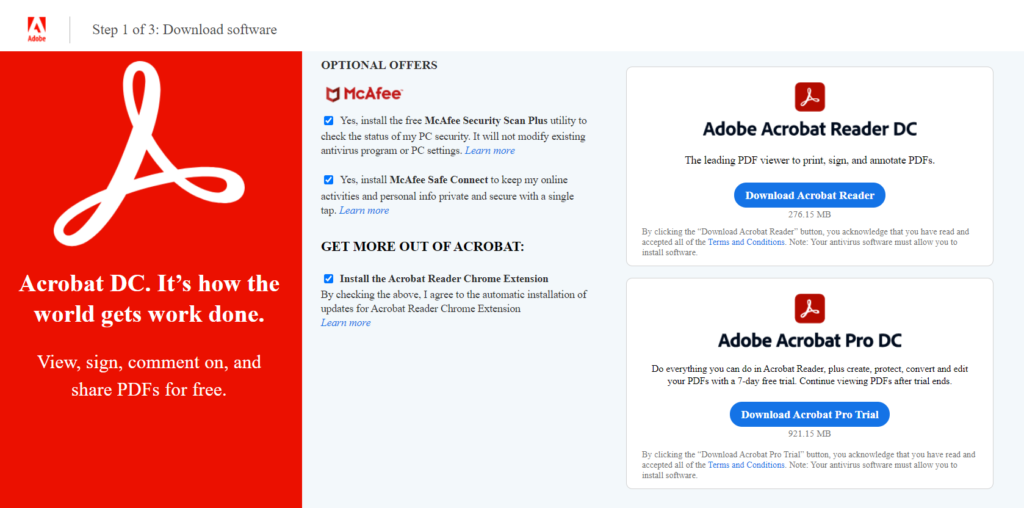
用途:このプログラムは、PDF ファイルを編集可能なものに変換するのに最適です。
Adobe Acrobat は、トップクラスの OCR システムと見なされています。 このプログラムは、PDF ファイルと画像を編集可能なドキュメントに変換できます。 さらに、Adobe Acrobat はクラウドベースのプログラムとして機能し、他の Adobe クラウドベースのプログラミングとの統合を可能にします。
このプログラムを使用すると、PDF ファイルであっても、ある場所から別の場所にデータを簡単に移動できます。 プログラムがジョブを実行した後、ファイルを Microsoft Office 製品にエクスポートすることもできます。
2. アビー・ファインリーダー
価格: Mac 119.99 ドル、標準 199.99 ドル
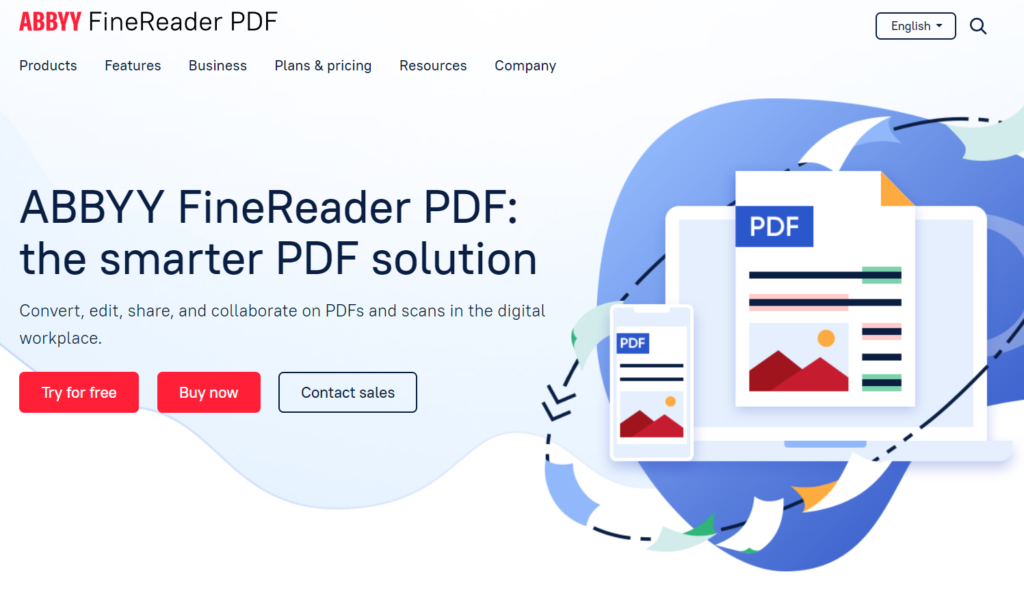
用途: PDF や編集可能なテキスト ファイルなど、紙の文書をさまざまな形式に変換する。
Abbyy FineReader は、紙の文書を編集可能なデジタル形式で整理できる包括的な OCR ソリューションを提供します。 このプログラムはドキュメントをスキャンし、必要に応じて PDF、Microsoft Office、およびその他の編集可能な形式に変換します。
Abbyy FineReader を使用すると、圧倒されることなく適切に機能するのに十分な機能を備えた軽量のプログラムを取得できます。 費用は、永久ライセンスの 1 回限りの支払いです。
3.オムニページアルティメット
価格: 499ドル
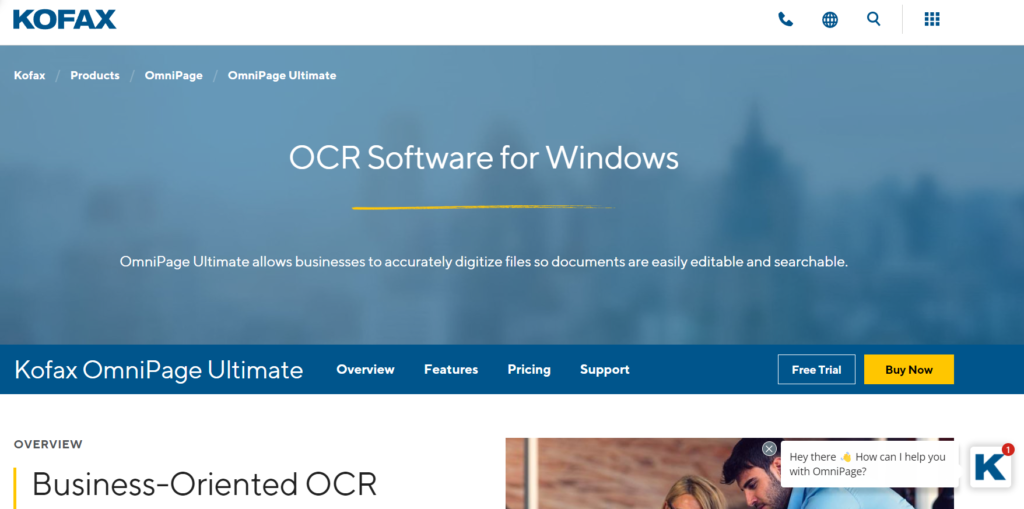
用途:スキャンした紙の文書を編集可能なデジタル形式に変換する必要がある企業向けに設計されています。
Kofax の OmniPage Ultimate は、企業向けに設計されています。 紙の文書やスキャンした画像を必要なデジタル形式に変換します。 利用可能な最も堅牢な OCR エンジンの 1 つで、120 以上の言語に対応しています。
OmniPage は、その正確さと速度で特によく知られています。 ただし、プロセスの自動化も容易になります。 ワークフローが整ったら、Excel スプレッドシート、Microsoft Word ドキュメント、Windows または Mac 用の PDF など、必要な場所に必要なデジタル形式でドキュメントが自動的に配信されます。
4.オンラインOCR
価格:無料
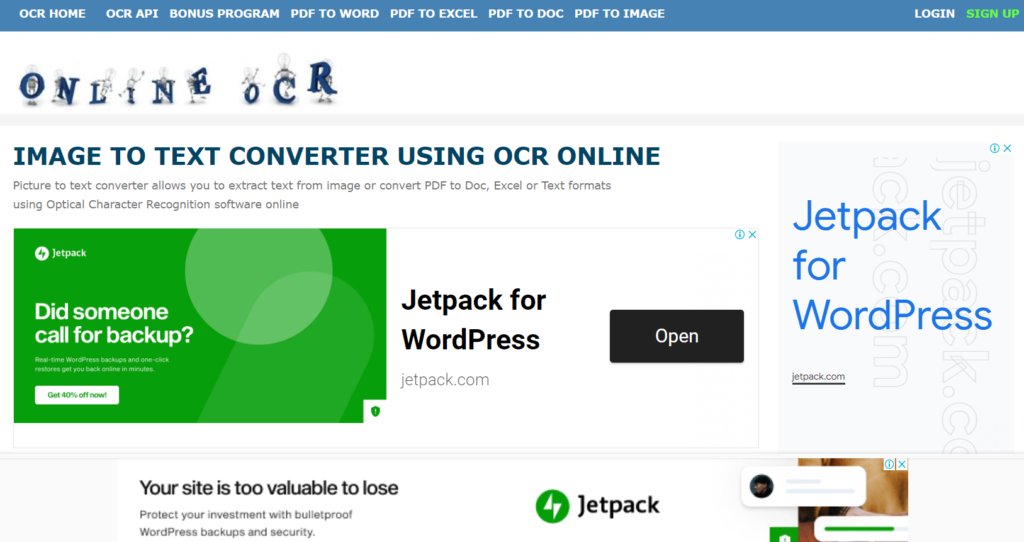
用途: PDF ドキュメントと画像を編集可能なテキスト形式にすばやく無料で変換します。
オンライン OCR は、PDF ドキュメントや画像から文字やテキストを取得できます。 1 時間あたり最大 15 個の画像を、MS Word、Excel、プレーン テキスト (txt) ファイル形式など、データ入力に使用できるファイルに変換できます。
1 時間あたり 15 枚の画像を処理できるため、この OCR テキスト変換プログラムは、最高の無料 OCR ソフトウェア オプションの 1 つです。 画像をオンライン プログラムにアップロードするだけで、画像を編集可能なテキストに変換できます。
5.レディリス
価格:標準で 109 ドル、ビジネスで 169 ドル
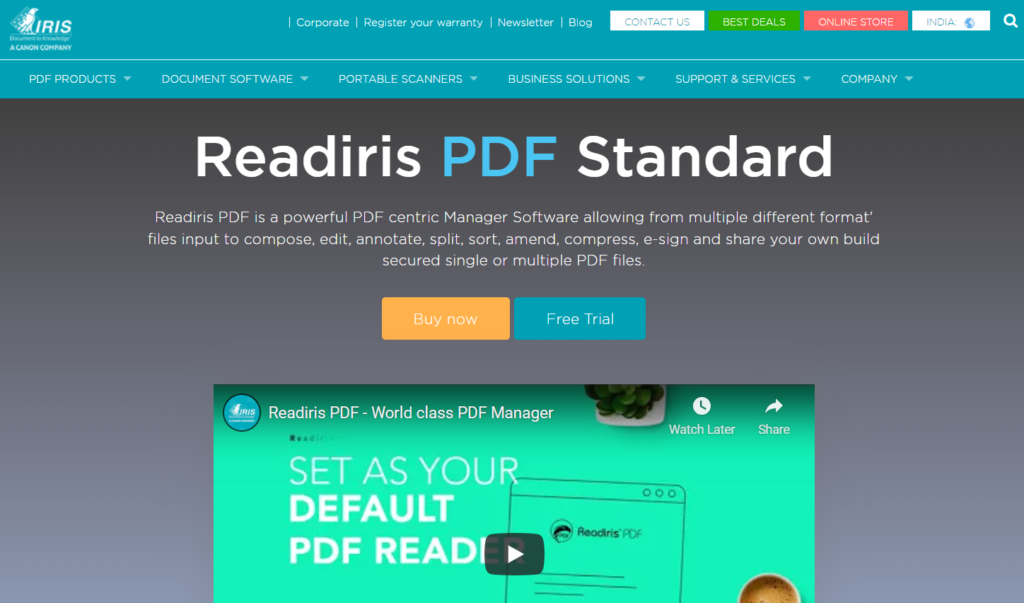
用途:紙の文書や画像を編集可能なテキスト形式に変更する。
Readiris は、紙の文書や画像を編集可能なテキストに変換するシンプルなプログラムです。 そのため、紙のドキュメントからすべてを再入力するのではなく、使用できるデジタル形式に変換できます。
このツールを使用して、PDF の変換、編集、コメントやメモの追加、または署名を行うことができます。 PowerPoint、Excel、Word、Apple ベースのプログラムなど、複数の形式にファイルをエクスポートします。 このツールを使用して、スクリーンショットやその他の画像にある埋め込みテキストを編集することもできます.
6. 簡単画面OCR
価格:無料

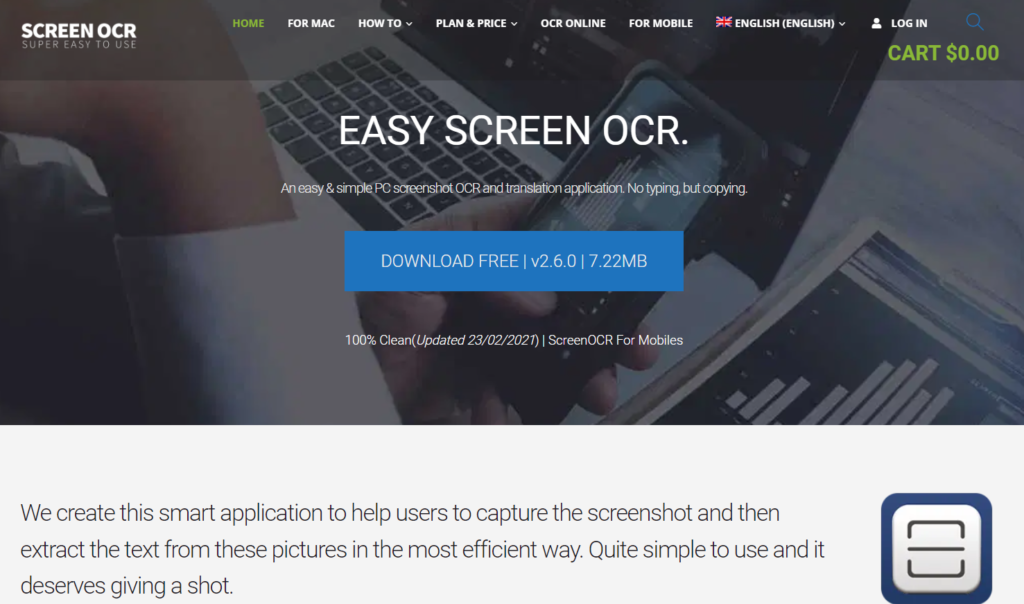
用途:スクリーンショットからテキストを取り出して編集または翻訳する。
Easy Screen OCR は、スクリーンショットを取り、編集可能なテキストに変換します。 これは、画像をテキストに翻訳し、他の言語にも変換できる無料の OCR アプリケーションです。
100 以上の言語がサポートされているこの無料ツールは、国際的なクライアントと仕事をする場合に非常に役立ちます。 ただし、有料の OCR プログラムが提供する一連の機能とは異なります。 たとえば、スクリーンショットのみを変換し、他の画像ファイルは変換しません。
7.Cisdem PDFコンバーター
価格:無料
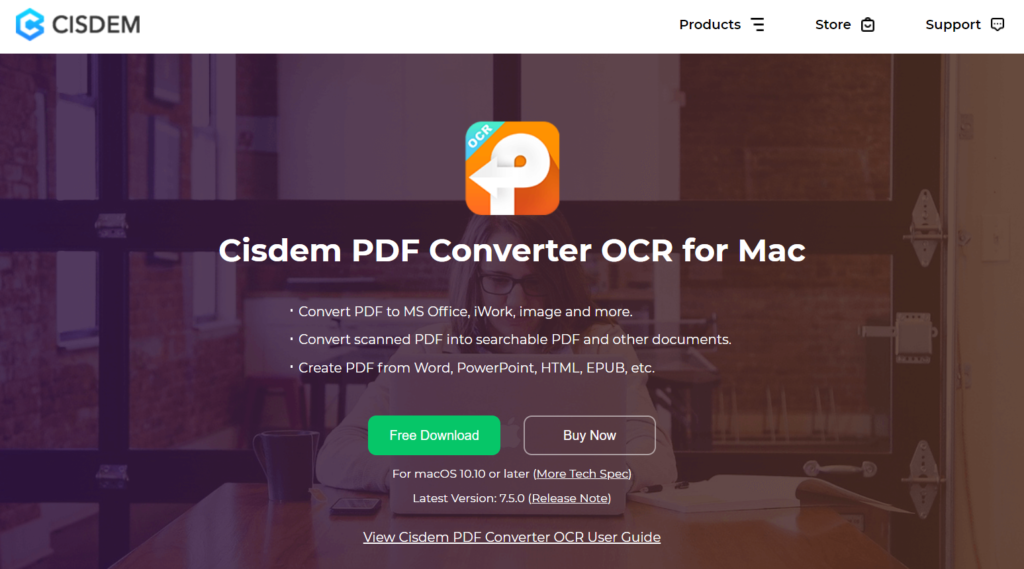
用途: PDF をドキュメントに変換します。 Word、PowerPoint、HTML、およびその他の形式のドキュメントから PDF を検索して作成できます。
Cisem PDF Converter は、PDF の元の書式を維持しながら、MS Office ドキュメントや iWork などの編集可能または検索可能なファイル形式に変換できるシンプルなツールです。 このプログラムは逆に動作し、他のファイル タイプを PDF に変換します。
8.ソーダPDF
価格:標準で月額 $6.75
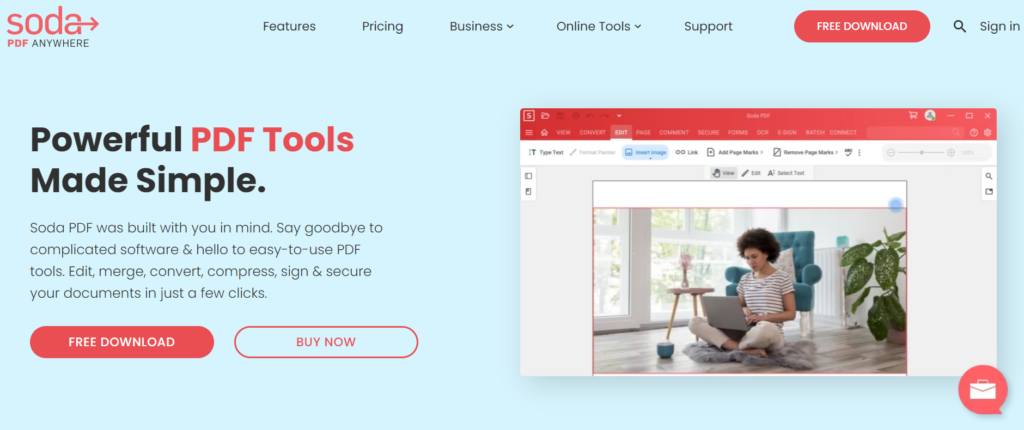
用途:紙の文書を編集可能な PDF ファイルに変換します。
Soda PDF を使用すると、紙のドキュメントをスキャンして、フォント、スタイル、サイズを変更して変換できる PDF ファイルに変換できます。 また、PDF ファイルをプレーン テキストに変換することもできます。 さらに、このツールは、スキャンした文書や画像内のテキストを容易に認識します。
9. ナノネット
価格:個人利用は無料、ビジネス利用は月額499ドル
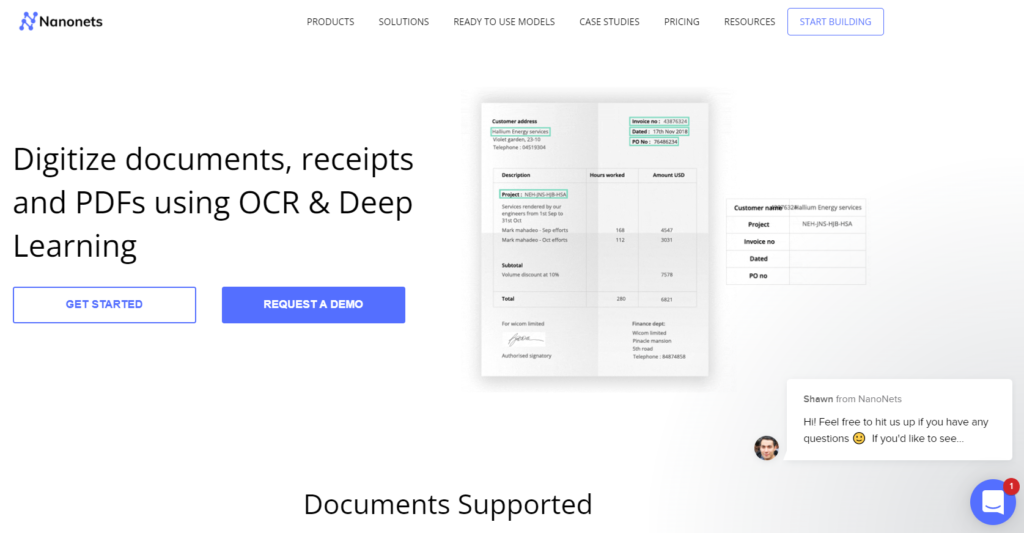
用途:さらなる自動化を必要とする中小企業に最適です。
NanoNets は、スキャンした文書を使用可能な形式に変換する Web ベースの OCR プログラムです。 タスクを完了するのに数時間しかかからず、画像から直接情報を抽出することもできます. さらに、この OCR により、ユーザーはスキャンした文書に注釈を付けることができます。
10.ファインスキャナー
価格:未指定
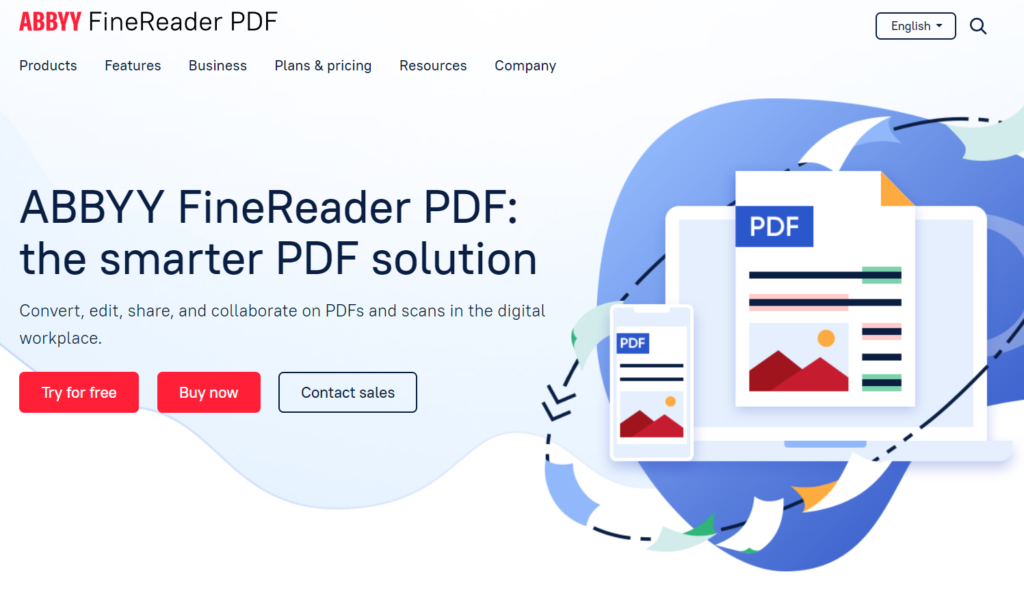
用途:外出先で Apple デバイスを使用してレシートやその他のドキュメントをスキャンする。
FineScanner スマート スキャナーは、ドキュメントや書籍をキャプチャし、検索可能な形式に変換します。 スキャンした文書、開いた本、PDF ファイルの変換に使用できます。 コンバーターからの出力は、他のユーザーと簡単に共有できます。
選択基準
これらの OCR ソフトウェア オプションは、業界最高のものです。 それらを選択したのは、場合によっては使いやすさ、または堅牢な機能リストのためです。
このリストを閲覧することで、ビジネス用または個人用の OCR が必要な場合でも、ニーズに合ったプログラムを見つけることができます。 予算が気になる場合は、無料または低コストのオプションを選択してください。 一方、機能が最も重要な場合は、機能が豊富なプロ オプションのいずれかを選択してください。
それぞれがさまざまな画像ベースのファイルを取得し、他の目的に使用できるテキストに変換します。 Easy Screen OCRを除いて、完成したファイルを必要なものに合わせてカスタマイズできる複数の出力オプションもあります.
なぜあなたは私を信頼できるのか
生まれつき研究者であり、ソフトウェアとその機能を掘り下げるのは自然なことです。 プロのライターとして、私は常にテキストを扱っており、プログラムを単純かつ機能的にするために何が必要かを知っています。 ご自身のニーズと予算に合わせて情報に基づいた選択ができるように、これらの製品の正直な評価を提供するために私を頼りにすることができます.
参考文献
最高のコピー編集ツールに関する投稿をご覧ください。
